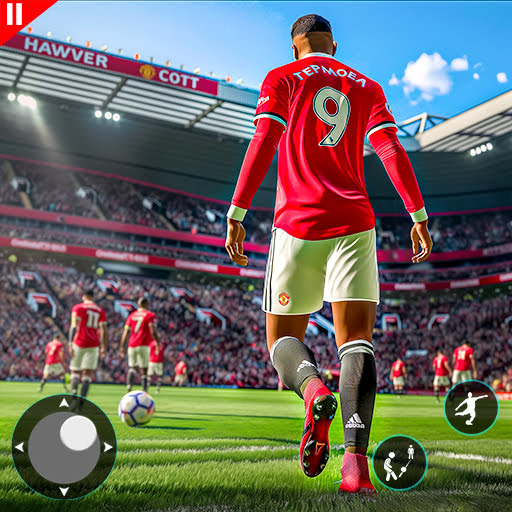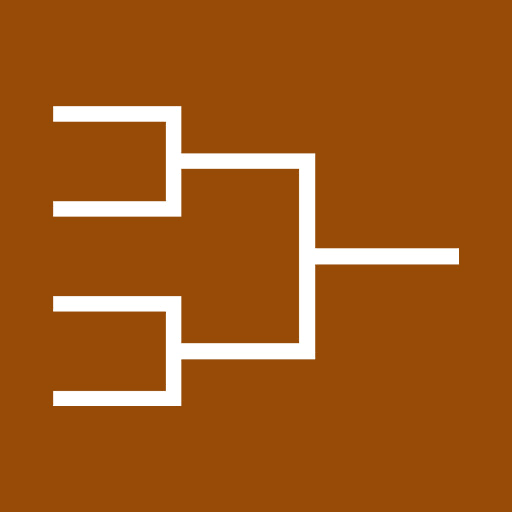အဆင်သင့်သို့မဟုတ်မမှ mods ဖယ်ရှားခြင်း: အပြည့်အဝလမ်းညွှန်
အဆင်သင့်သို့မဟုတ်မပါ 0 င်သော modding အသိုင်းအဝိုင်းသည်စိတ်လှုပ်ရှားဖွယ်မြင့်မားသောအရာများကိုပေးသည်။ ဤလမ်းညွှန်အသေးစိတ်အချက်အလက်များကိုသင်၏ဂိမ်းမှ Mods အားလုံးကိုမည်သို့ဖယ်ရှားရမည်ကိုအသေးစိတ်ဖော်ပြပါ။
** အဆင်သင့်ဖြစ်စေ,
မည်သို့ပင်ရှိပါစေသင်၏ MOD တပ်ဆင်မှုနည်းလမ်း (Nexus Mod Manager, Mod.io သို့မဟုတ် Manual) မည်သို့ပင်ဖြစ်စေ, ဤအဆင့်များကိုလိုက်နာပါ။
1 ။ unsubscribe: အဆင်သင့်ဖြစ်စေမဖွင့်ပါ။ In-game mod menu တွင် Active Mods အားလုံးမှပယ်ဖျက်ရန်။ ၎င်းသည်ပယ်ဖျက်ပြီးနောက်ပြန်လည်ဒေါင်းလုပ်များကိုကာကွယ်ပေးသည်။ ဂိမ်းကိုပိတ်ပါ။
2 ။ ဂိမ်းဖိုင်များကိုဖျက်ပါ။ Open Steam ကိုဖွင့်ပါ, Right-click လုပ်ပါ, အဆင်သင့်သို့မဟုတ်မ> ပါ 0 င်သည့်အကြောင်းအရာ> ပါကင်သို့သွားပါ။paksfolder အတွင်းရှိဖိုင်များနှင့်ဖိုင်တွဲအားလုံးကိုဖျက်ပါ။ ထို့နောက်paks ၏ဖိုလ်ဒါကိုသူကိုယ်တိုင်ဖျက်ပါ။
3 ။ local appdata ဖိုင်များကိုဖျက်ပါ။ Windows + R ကိုနှိပ်ပါ။ localPhdata% localpdata% `` localpdata ရိုက်ထည့်ပါ။ Enter နှိပ်ပါ။ အဆင်သင့်သို့မဟုတ်မ folder ကိုရှာပါ။ အတွင်းရှိPaks` ဖိုင်တွဲကိုဖျက်ပါ။
4 ။ ဂိမ်းဖိုင်များကိုစစ်ဆေးပါ။ ရေနွေးငွေ့တွင် Right-click လုပ်ပါ, မိတ္တူကူးယူပါ။ ကျန်ရှိနေသေးသောပြ issues နာများအတွက်ဤစစ်ဆေးမှုများ။
5 ။ optional reinstall: စင်ကြယ်သော slate အတွက် (အကယ်. သင်သည် mods ကိုနောက်တဖန်မသုံးပါကအကြံပြုသည်) ကိုပြန်လည်ထည့်သွင်းစဉ်းစားပါ။
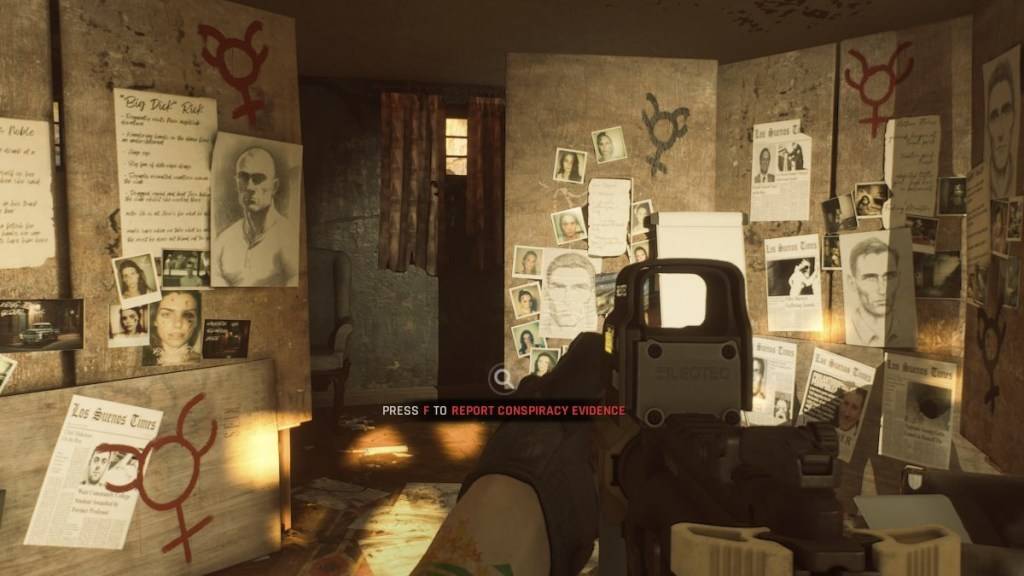 imgp%
imgp%
အဘယ်ကြောင့် mods ကို delete?
Mods များသည်အဆင်သင့်ဖြစ်စေ, မဖွင့်နိုင်သော်လည်းအမှားများ, အမှားများနှင့် glitches များကိုမိတ်ဆက်ပေးနိုင်သည်။ သန့်ရှင်းသော mod ဖယ်ရှားရေးသည်ဤပြ issues နာများကိုမကြာခဏဖြေရှင်းပေးသည်။ ထို့အပြင် mods များသည်တူညီသော mods များတပ်ဆင်ထားသည့်မိတ်ဆွေများနှင့်မြှောက်ခြင်းကိုတားဆီးသည်။ Mods များကိုဖျက်ခြင်း mods များသည်လိုက်ဖက်မှုနှင့်ချောမွေ့မှုများစွာကိုအတွေ့အကြုံများရရှိစေသည်။
အဆင်သင့်သို့မဟုတ်မ PC ပေါ်မှာယခုမရနိုင်ပါ။